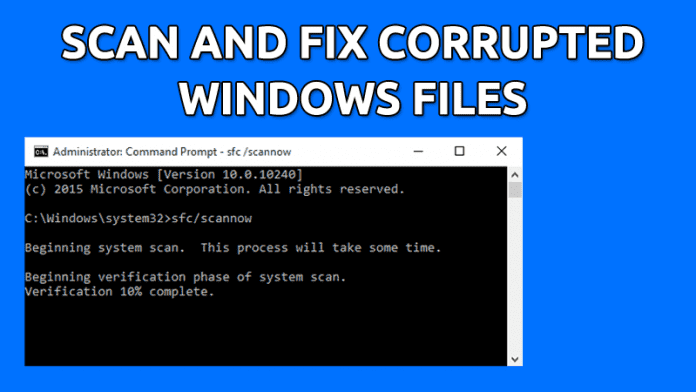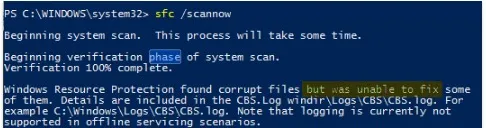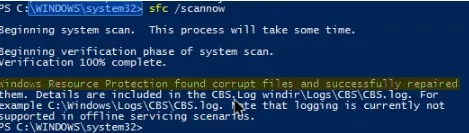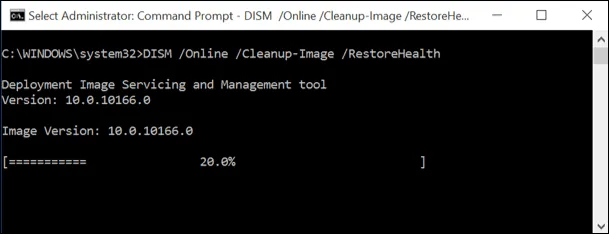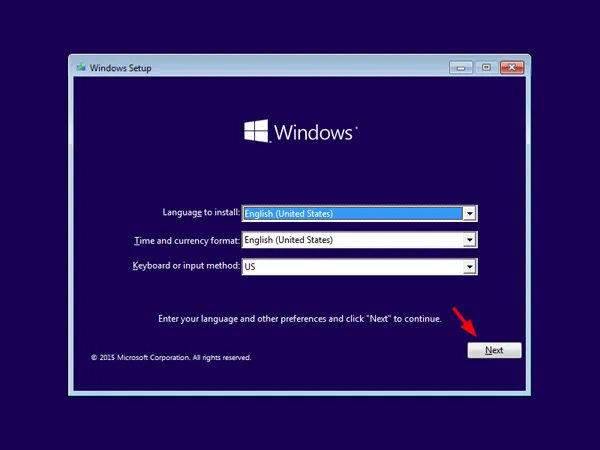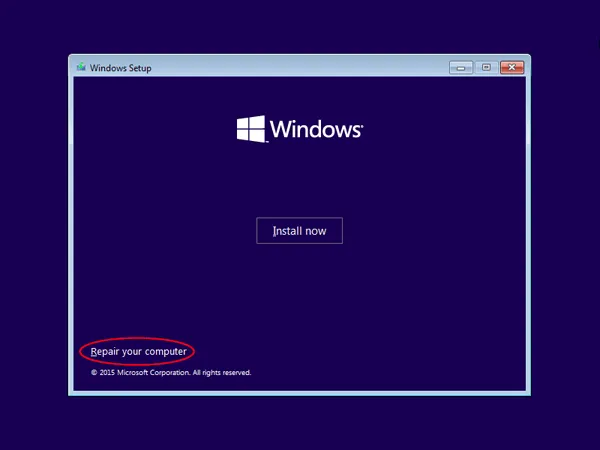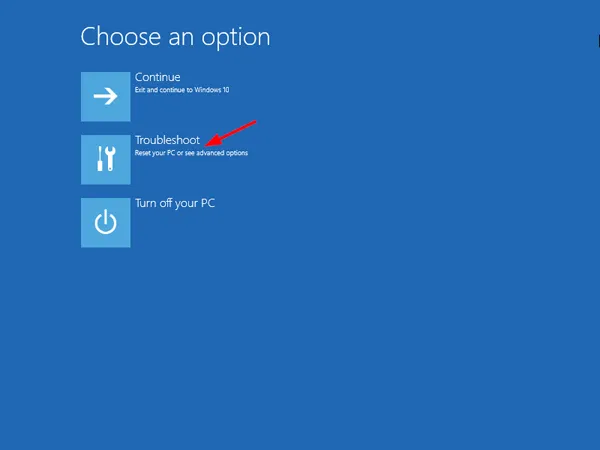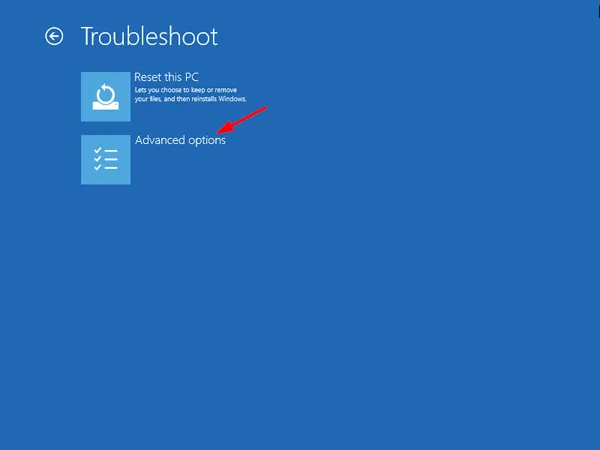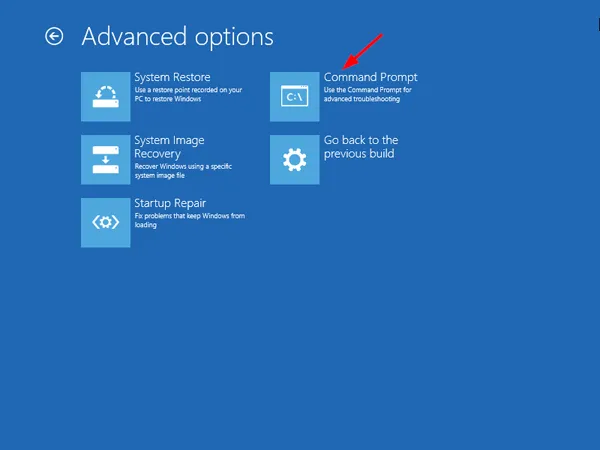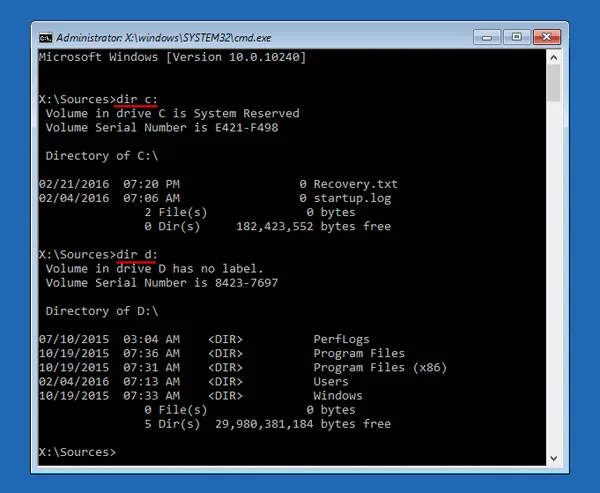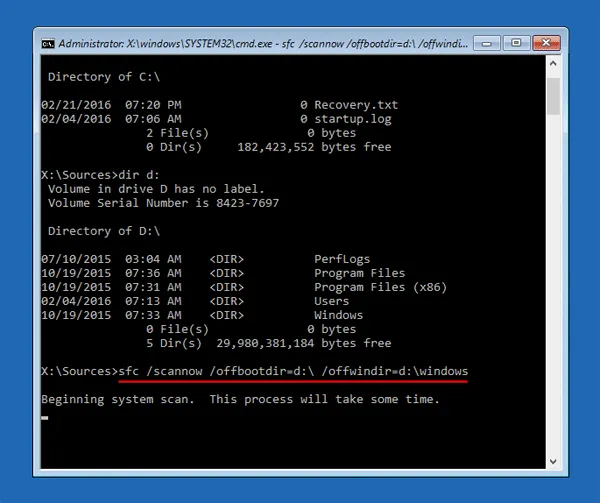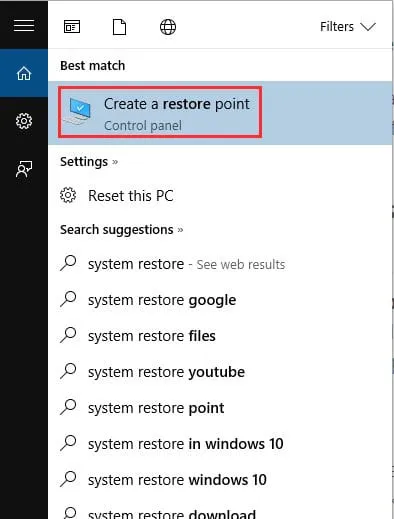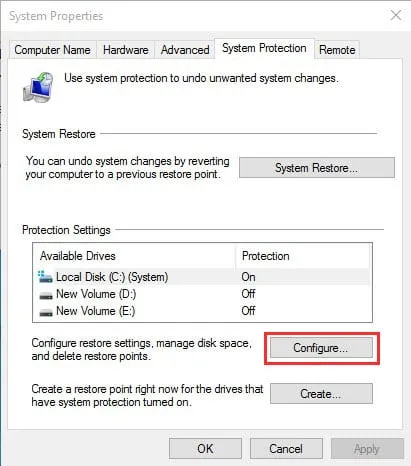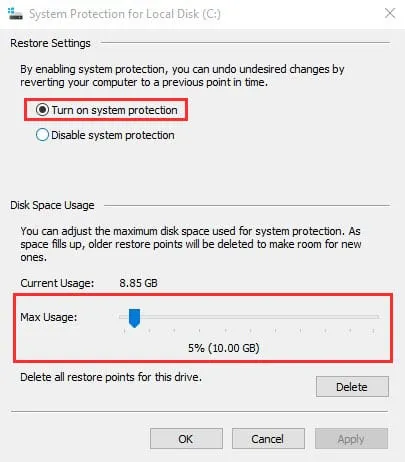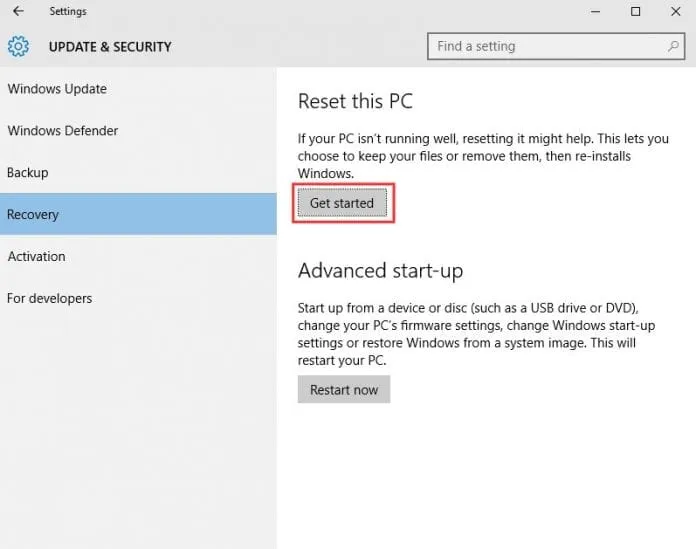Hech qanday operatsion tizim xatosiz emas. Windows kabi ish stoli operatsion tizimlari raqobatchilarga qaraganda ko'proq xatolarga ega, ammo yaxshi tomoni shundaki, siz Windows-dagi ko'pgina muammolarni toza o'rnatmasdan hal qilishingiz mumkin.
Ko'pincha yoki yo'q, Windows foydalanuvchilari shaxsiy kompyuterlaridan foydalanishda muammolarga duch kelishadi. Foydalanuvchilar xato xabarlari, haydovchi xatolari, o'limning ko'k ekrani, cheksiz qayta yuklash davri va boshqalarni ko'rishlari mumkin. Ko'pincha, bu muammolar buzilgan tizim fayllari bilan bog'liq va siz ularni osongina tuzatishingiz mumkin.
Buzilgan Windows fayllarini skanerlash va tuzatish uchun qadamlar
Shunday qilib, biz ushbu bosqichma-bosqich qo'llanmada buzilgan Windows fayllarini tekshirish va tuzatishning bir necha oddiy usullarini o'rtoqlashdik. Bu buzilgan yoki etishmayotgan tizim fayllari bilan bog'liq barcha xatolar va muammolarni istisno qiladi. Qani boshladik.
1. Avval . tugmasini bosing windows keyin yozing PowerShell Endi u Windows Powershell variantini ko'rsatadi, ustiga o'ng tugmasini bosing va tanlang Administrator sifatida ishga tushirish.
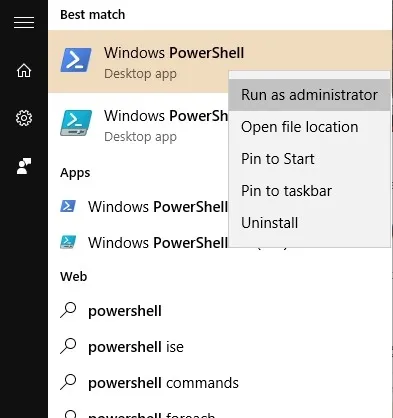
2. Endi PowerShell-da kiriting sfc /scannowBarcha buzilgan fayllarni skanerlash buyrug'i.
3. Endi siz fayllarni tuzatishingiz kerak va buning uchun Powershell-da quyidagi buyruqni kiritishingiz kerak.
Dism /Online /Cleanup-Image /RestoreHealth
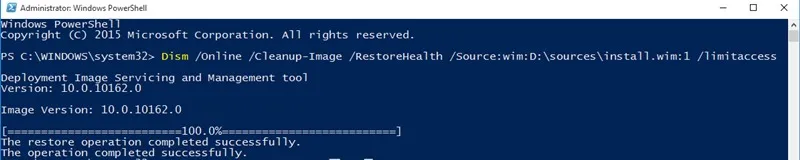
4. Endi, Windows fayllarni tuzatishni boshlaydi va bu jarayonga sabr-toqatli bo'lishingiz kerak, chunki uni yakunlash uzoq vaqt talab etadi.
5. Endi faylni tiklash uchun haqiqiy ISO fayli kerak. Shunday qilib, siz yuklab olishingiz kerak Sizning versiyangiz uchun Windows ISO fayli Xususiy.
6. Fayl yuklanganda ustiga sichqonchaning o‘ng tugmasi bilan bosing va Variantni tanlang o'rnatish .
7. Endi PowerShell oynasiga qayting va quyidagi buyruqni kiriting.
Dism /Online /Cleanup-Image /RestoreHealth /Source:wim:X:\sources\install.wim:1
Mlاظظظ: "X" harfini Windows o'rnatish muhitining jismoniy disk harfi bilan almashtiring.
8. Endi PowerShell da quyidagi buyruqni bajaring sfc / skanerlash
Mana shu! Endi siz windows fayli muvaffaqiyatli tiklanganligi haqida xabarni ko'rasiz.
Agar SFC buyrug'i tuzatilmasa, buzilgan Windows fayllarini tiklang
Ba'zida SFC buyrug'i buzilgan Windows fayllarini tiklay olmaydi. Siz "Windows Resurs himoyasi buzilgan fayllarni topdi, ammo ularning ba'zilarini tuzatib bo'lmadi" kabi xabarni ko'rasiz. Shuning uchun, agar SFC buyrug'i ishlamasa yoki buzilgan fayllarni almashtira olmasa, DISM buyrug'i ba'zida asosiy Windows tizimini tiklaydi.
Biroq, odatda DSIM buyrug'ini ishga tushirish shart emas. SFC buyrug'i asosiy muammolarni hal qila olmasagina foydalaning.
1. Avvalo, ma'muriy huquqlar bilan buyruq satrini oching. Endi siz quyidagi buyruqlarni kiritishingiz kerak.
DISM /Online /Cleanup-Image /RestoreHealth
2. Jarayon 10 dan 15 minutgacha davom etishi mumkin. Jarayon bir necha foizda to'xtadi, ammo tashvishlanishga hojat yo'q.
Skanerlash jarayoni tugagandan so'ng, siz DISM buyrug'ining natijalarini ko'rasiz. Windows kompyuteringizni qayta ishga tushiring va keyin SFC buyrug'ini qayta ishga tushiring. Bu safar SFC buyrug'i to'g'ri ishlaydi va buzilgan fayllarni tuzatadi.
Windows ishga tushmasa, tizim fayllarini tiklang
1. Windows o'rnatish DVD diskiga ega bo'lishingiz kerak; Siz do'stingizdan qarz olishingiz yoki istalgan kompyuterda yaratilgan qutqaruv diskidan foydalanishingiz mumkin. Windows o'rnatish DVD diskini joylashtiring va uni kompyuteringizda o'ynang.
2. Yuklangandan so'ng siz Windows-ni o'rnatish variantini ko'rasiz. Birinchi bosqichda sizdan til va vaqt formatini tanlashingiz so'raladi. ni bosing الltاly " ergashmoq.
3. Endi, keyingi sahifada, ustiga bosishingiz kerak Kompyuteringizni ta'mirlang .
4. Endi sizdan kompyuteringizni ta'mirlashni qanday davom ettirishingiz so'raladi. Bu erda siz variantni tanlashingiz kerak " xatolarni toping va hal qiling "
5. Endi keyingi bosqichda siz ikkita variantni olasiz; belgilash kerak kengaytirilgan variant .
6. Endi “Kengaytirilgan Options” ostida “ Buyruqning xohishi "
7. Endi, buyruq satrida siz "dir" buyrug'idan foydalanishingiz kerak. Buyruq Windows bo'limining haydovchi harfini topishga yordam beradi. Quyidagi skrinshotda bo'lgani kabi. D: Haqiqiy Windows bo'limini o'z ichiga oladi.
8. Windows o'rnatilishini tuzatish uchun "SFC" buyrug'ini ishga tushirishingiz kerak. Barcha buzilgan fayllar tuzatiladi. , buyruqni kiriting
sfc /scannow /offbootdir=D:\ /offwindir=D:\windows
Mlاظظظ: Yuqoridagi buyruqda D:\ ni haqiqiy drayverning harfi bilan almashtirishingiz mumkin
Endi skanerlash tugashini kuting. Tugallangach, tizimni qayta ishga tushiring va zavqlaning. Bu buzilgan Windows fayllari muammosini hal qiladi.
Tizimni tiklash va tiklash
Agar ikkala usul ham ishlamasa, muammoni hal qilish uchun tizimni tiklash vositasini ishga tushirishingiz kerak. Tizimni tiklash vositasi Windows 10 va 8.1 ga kiritilgan.
Asbob operatsion tizim fayllarini avvalgi holatiga qaytaradi, fayllar shikastlanmagan bir vaqtda. Biroq, muhim ilovalarning nomini eslab qoling yoki fayllarni tashqi qattiq disk yoki Pendrive-ga zaxiralang, chunki tizimni tiklash shaxsiy kompyuteringizda o'rnatilgan ba'zi ilovalarni o'chirib tashlaydi.
1. Birinchidan, Windows qidiruv panelida "Tizimni tiklash" ni kiriting va keyin oching Qayta tiklash nuqtasini yarating .
2. Siz tugmani bosishingiz kerak konfiguratsiya .
3. Yoqish kerak” Tizim himoyasini yoqing ”, va maksimal foydalanish darajasini 5-10% ga qo'ying, so'ng “Ilova” tugmasini bosing.
Qayta o'rnatish:
To'liq tiklashni amalga oshirish orqali zararlangan Windows faylini ham tiklashingiz mumkin. Shunday qilib, qidiruv maydonini oching va keyin "Tizimni qayta o'rnatish" ni kiriting va "Ushbu kompyuterni qayta o'rnatish" ostida "Ishga tushirish" tugmasini bosing
Endi siz ikkita variantni ko'rasiz "Fayllarimni saqlash" va "Hammasini o'chirish". O'zingizning xohishingizga ko'ra variantni tanlang.
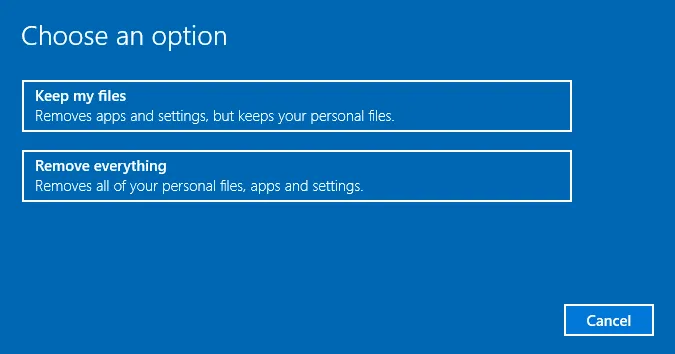
Shunday qilib, yuqoridagi qo'llanma hamma narsa haqida Shikastlangan Windows fayllarini skanerlang va tiklang . Ushbu usuldan foydalaning va Powershell yordamida Windows-dagi har qanday buzilgan fayllarni tezda tuzating. Agar siz qadamda qolib ketsangiz va yordamga muhtoj bo'lsangiz, quyidagi izohlarda bizga xabar bering.